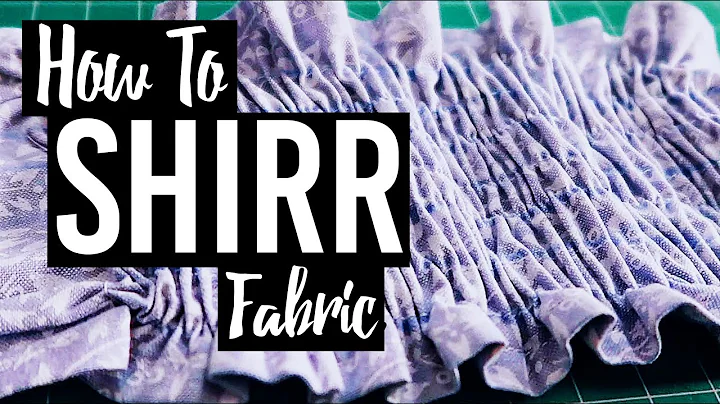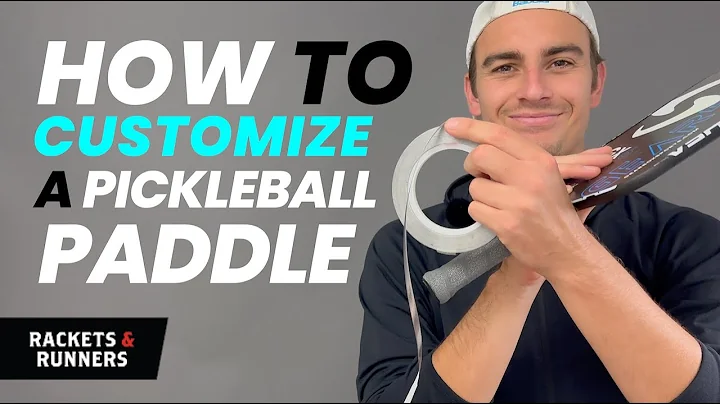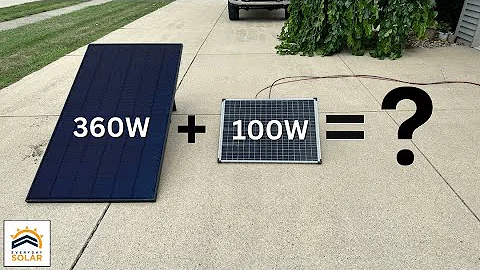Desbloqueie facilmente revisões bloqueadas em desenhos no Revit
Como desbloquear revisões em desenhos no Revit
🔒 Introdução
No Revit, você pode encontrar situações em que as revisões de desenhos aparecem bloqueadas e em cinza, tornando impossível desmarcar as caixas correspondentes. Isso pode ser bastante frustrante, especialmente quando você precisa adicionar novas revisões. Neste tutorial, mostrarei a você como desbloquear facilmente essas revisões e também como removê-las, se necessário.
🔐 Passo 1: Identificar o número de sequência das revisões
O primeiro passo para desbloquear as revisões é identificar o número de sequência delas. Para isso, localize uma linha específica do desenho que esteja associada à revisão desejada. Por exemplo, se a linha estiver associada à revisão 3, você deve procurar o número de sequência correspondente a essa revisão.
🔓 Passo 2: Ajustando as configurações das revisões
Após identificar o número de sequência da revisão desejada, vá para a opção "Revisões" no menu "Visualizar" e encontre a mesma revisão na lista. Selecione a revisão e ajuste as configurações para exibir sua nuvem e marcação.
✔️ Passo 3: Ativar a visualização da nuvem de revisões
Depois de configurar as revisões para exibir a nuvem e a marcação, você precisa habilitar a visualização dessas nuvens. Selecione a opção "Ativar" ao clicar com o botão direito no desenho. Agora você poderá visualizar todas as nuvens de revisão associadas ao número de sequência específico.
🔗 Passo 4: Modificar ou excluir nuvens de revisão
Para desbloquear ou desassociar as nuvens de revisão, você pode escolher entre duas opções. A primeira opção é modificar a nuvem para usoutra sequência de revisões. Para fazer isso, selecione a nuvem e, em seguida, altere a sequência de revisão para uma diferente. Se a nuvem for excluída, ela não estará mais vinculada à sequência de revisão específica.
❌ Passo 5: Excluir nuvens de revisão
A segunda opção é simplesmente excluir as nuvens de revisão. Selecione as nuvens desejadas e pressione "Excluir". Com as nuvens de revisão removidas, você poderá desmarcar todas as caixas correspondentes às revisões, pois elas não estarão mais bloqueadas.
🎉 Conclusão
Desbloquear revisões em desenhos no Revit pode ser um processo simples se você seguir essas etapas. Lembre-se de sempre identificar o número de sequência das revisões, ajustar corretamente as configurações das revisões, ativar a visualização das nuvens de revisão e, se necessário, modificar ou excluir as nuvens de revisão. Espero que este tutorial tenha sido útil e que você consiga desbloquear facilmente as revisões em seus desenhos no Revit!
Prossiga com cuidado: Alguns pontos a serem considerados
- Tenha cuidado ao modificar ou excluir nuvens de revisão, pois isso pode afetar a precisão e a integridade dos desenhos.
- Sempre faça backup dos seus desenhos antes de fazer alterações significativas.
- Mantenha um registro claro das revisões e de suas sequências para facilitar a identificação posterior.
Destaques
- Desbloquear revisões em desenhos pode ser um desafio no Revit, mas é possível com algumas etapas simples.
- Identificar o número de sequência das revisões é crucial para desbloqueá-las corretamente.
- Ajustar as configurações das revisões para exibir a nuvem e a marcação é essencial.
- Ativar a visualização das nuvens de revisão permite que você as veja e as modifique conforme necessário.
- Modificar ou excluir as nuvens de revisão oferece opções para desassociá-las ou removê-las completamente.
- Sempre tome cuidado ao fazer alterações em desenhos e faça backup adequado antes de realizar qualquer modificação significativa.
Perguntas frequentes
Q: Posso desbloquear todas as revisões de uma só vez?
A: Infelizmente, não é possível desbloquear todas as revisões de uma só vez. Você precisará realizar o processo de desbloqueio individualmente para cada revisão desejada.
Q: E se eu excluir uma nuvem de revisão por engano?
A: Se você excluir uma nuvem de revisão por engano, poderá pressionar "Ctrl + Z" imediatamente para desfazer a ação. Se não for possível desfazer a exclusão, você precisará adicionar a nuvem de revisão novamente manualmente.
Q: Existe alguma maneira de evitar que as revisões fiquem bloqueadas?
A: As revisões podem ficar bloqueadas por várias razões, como já terem sido emitidas ou estarem conectadas a outras nuvens de revisão. No entanto, seguindo as etapas mencionadas neste tutorial, você poderá desbloqueá-las com facilidade.
Q: Posso desbloquear revisões em qualquer desenho do Revit?
A: Sim, você pode desbloquear revisões em qualquer desenho do Revit, desde que tenha permissão e acesso para fazer alterações nos desenhos.
Recursos:
 WHY YOU SHOULD CHOOSE Proseoai
WHY YOU SHOULD CHOOSE Proseoai